VMware Workstation 14 Pro安装与激活图文教程
本文为大家分享了VMware Workstation 14 Pro安装和激活,供大家参考,具体内容如下
1.打开下载好的VMware安装包,如下图所示,点击”下一步”
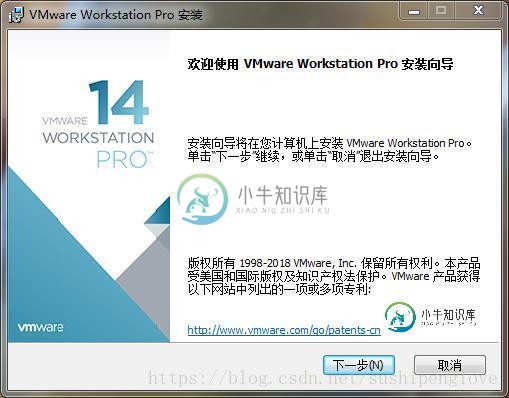
2.勾选”我接受许可协议中的条款”,点击”下一步”
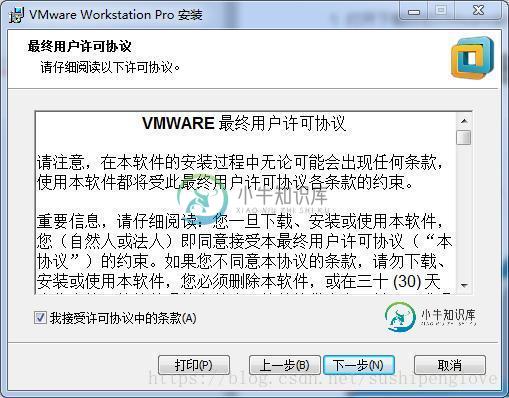
3.选择”安装位置”。”增强型键盘驱动程序”选项说明:增强型虚拟键盘功能可更好地处理国际键盘和带有额外按键的键盘,此功能只能在 Windows 主机系统中使用。由于增强型虚拟键盘功能可尽可能快地处理原始键盘输入,所以能够绕过 Windows 按键处理和任何尚未出现在较低层的恶意软件,从而提高安全性。使用增强型虚拟键盘功能时,如果按下 Ctrl+Alt+Delete,只有客户机操作系统会做出反应。点击”下一步”
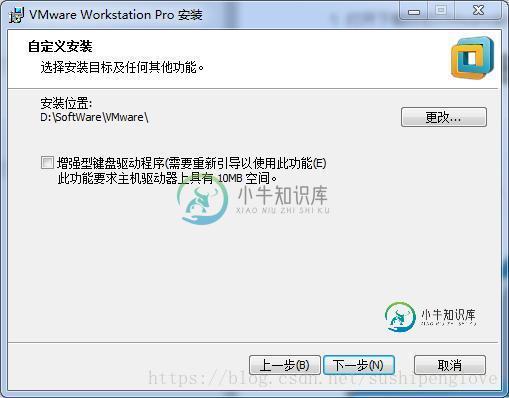
4.配置用户体验设置,点击”下一步”
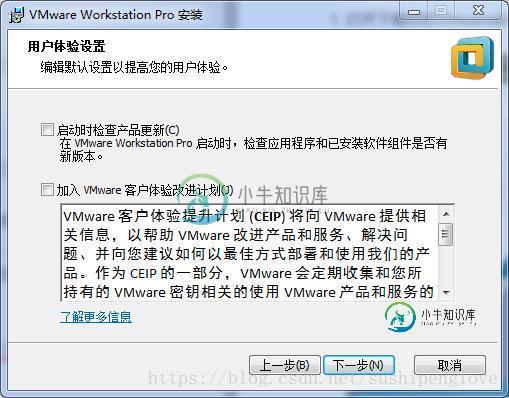
5.选择快捷方式的创建位置,点击”下一步”
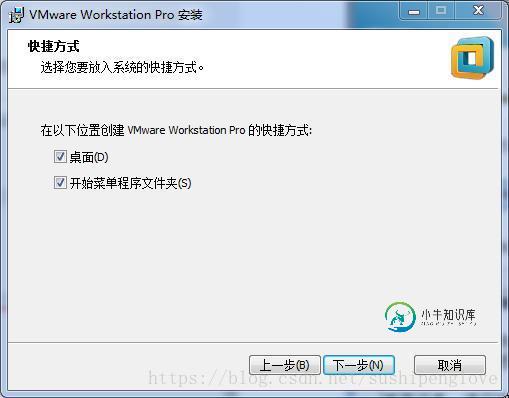
6.确认好之前的配置以后,点击”安装”
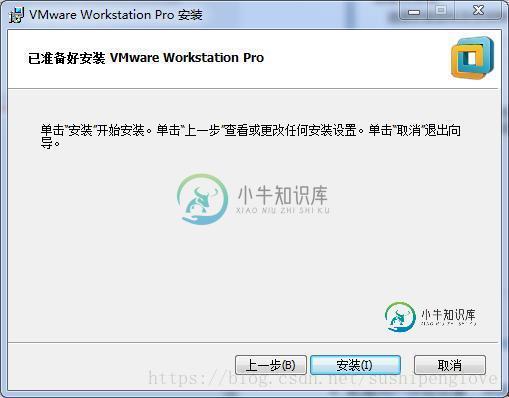
7.等待安装完成,如下图所示,点击”许可证”
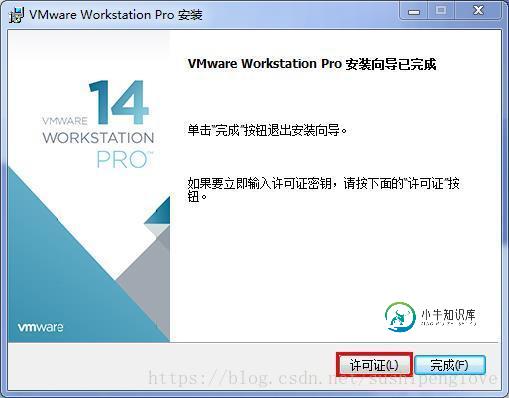
8.输入产品许可证秘钥,秘钥:
CG54H-D8D0H-H8DHY-C6X7X-N2KG6
ZC3WK-AFXEK-488JP-A7MQX-XL8YF
AC5XK-0ZD4H-088HP-9NQZV-ZG2R4
ZC5XK-A6E0M-080XQ-04ZZG-YF08D
ZY5H0-D3Y8K-M89EZ-AYPEG-MYUA8
点击”输入”
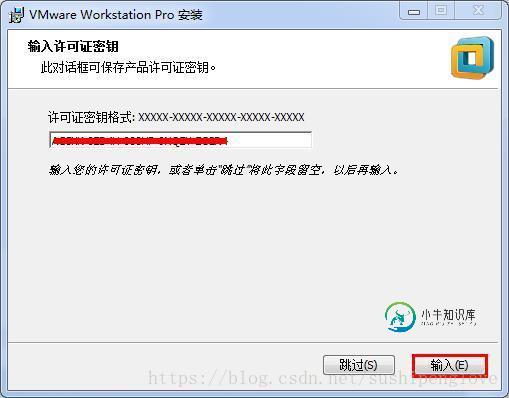
9.至此VMware安装完毕,点击”完成”
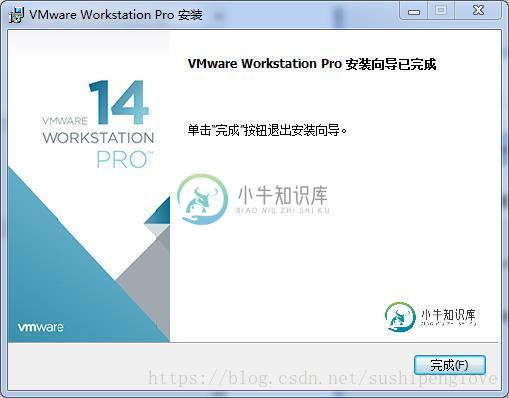
10.打开VMware Workstation,点击”帮助”>”关于VMware Workstation”,显示已激活
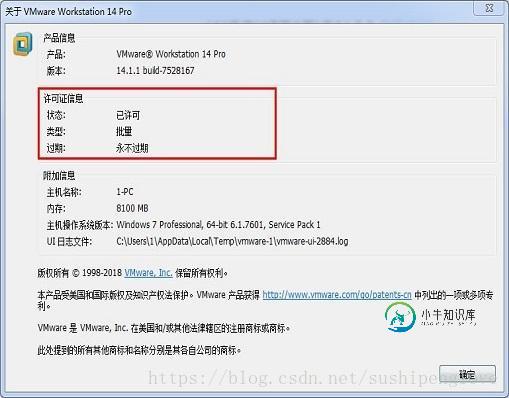
以上就是本文的全部内容,希望对大家的学习有所帮助,也希望大家多多支持小牛知识库。
-
本文向大家介绍VMware Workstation 12安装与激活图文教程,包括了VMware Workstation 12安装与激活图文教程的使用技巧和注意事项,需要的朋友参考一下 一、简介 VMware Workstation 12专门为Win10的安装和使用做了优化,支持DX10、4K高分辨率显示屏、OpenGL 3.3、7.1声道,以及各种新硬件和新技术。从vm11版本开始只支持在64
-
本文向大家介绍Python安装图文教程 Pycharm安装教程,包括了Python安装图文教程 Pycharm安装教程的使用技巧和注意事项,需要的朋友参考一下 本教程为大家分享了Pycharm及Python安装的详细步骤,供大家参考,具体内容如下 第一步:安装python 1 首先进入网站下载:点击打开链接,进入之后如下图,选择图中红色圈中区域进行下载 2 双击exe文件进行安装,如下图,并按照圈
-
本文向大家介绍VMWARE安装与VMWARE下LINUX系统安装(图文教程),包括了VMWARE安装与VMWARE下LINUX系统安装(图文教程)的使用技巧和注意事项,需要的朋友参考一下 本篇文章主要是介绍了VMWARE安装和VMWARE下LINUX系统安装,具有一定的参考价值,感兴趣的小伙伴们可以参考一下。 1.下载安装VMware,我安装的是VMware 12.VMware从11开始不再支持3
-
本文向大家介绍pycharm安装图文教程,包括了pycharm安装图文教程的使用技巧和注意事项,需要的朋友参考一下 pycharm是编辑python很好使用的工具。下面看看如何安装pycharm 工具/原料:pycharm安装包 方法/步骤: 在网上下载pycharm安装包,比如下面这种格式。 双击运行,进入安装向导界面。点击“NEXT” 同意许可条款。 选择安装位置,尽量不要安装在系统盘。 这是
-
本文向大家介绍NodeJS安装图文教程,包括了NodeJS安装图文教程的使用技巧和注意事项,需要的朋友参考一下 本文实例为大家分享了NodeJS安装教程,供大家参考,具体内容如下 1.想要使用Node.js,必须先配置开发环境。进入Node.js官网下载指定平台安装包(nodejs.org),Windows系统下载安装红框的安装包,macOS 下载安装蓝框的安装包,看清楚自己电脑是32位还是64位
-
本文向大家介绍SQL Server 2012 安装与启动图文教程,包括了SQL Server 2012 安装与启动图文教程的使用技巧和注意事项,需要的朋友参考一下 本文给大家介绍sql server2012安装与启动图文教程,非常详细。 sqlserver2012安装步骤如下所示: SQL Server 2012 安装过程很漫长, 里面很多界面不一一截取了,我分别在win7 企业版 64位 和 w

